Während wir alles vorbereiten ...
... können Sie sich bereits mit den Funktionen der Anwendung vertraut machen.
Steuerung
-

Nach links drehen
Dreht die Kamera nach links.
Empfohlen bei der Verwendung eines Touchpads -

Nach rechts drehen
Dreht die Kamera nach rechts.
Empfohlen bei der Verwendung eines Touchpads -

Umsehen
Empfehlung: Verwenden Sie die Pfeiltasten zum Umsehen, wenn Sie ein Touchpad verwenden.
-
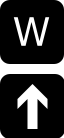
Nach vorne bewegen
Bewegt Sie nach vorne.
Hinweis: Beide Tasten können verwendet werden. -

Nach links bewegen
Bewegt Sie nach links.
-
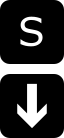
Nach vorne bewegen
Bewegt Sie nach vorne.
Hinweis: Beide Tasten können verwendet werden. -

Nach rechts bewegen
Bewegt Sie nach rechts.
-
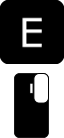
Interagieren
Mit einigen Objekten können Sie interagieren. Diese leuchten dann auf.
Hinweis: Beide Tasten können verwendet werden. -

Ton ein-/ausschalten
Sie können den Ton stummschalten.
-

Springen
Ihre Figur springt.
-

Position zurücksetzen
Hilft, wenn Sie feststecken.
Dieser Vorgang ist gegebenenfalls mehrfach möglich. -

Karte umschalten
Wechselt die Kartenansicht zwischen Minimap und Vollbild.
-

Maus befreien
Die Maus aus der Anwendung befreien und sichtbar machen.
Interessante Orte
Auf dem Campus gibt es verschiedene Orte zu entdecken. Diese sind auf der Karte verzeichnet.
Legende
|
|
Informationstafel |
|---|---|
|
|
Hier befindet sich eine Bushaltestelle |
|
|
360° Fotografie |
|
|
Hörsaal |
|
|
Parkplatz |
|
|
(Bereichs-)Bibliothek |
|
|
Mensa/Café/Bar |
Letternsuche
Auf dem Campus sind Lettern (in Anlehnung an den Buchdruck) versteckt. Der Letzte birgt eine Überraschung.
Grafikoptimierungen und Performance
Die Anwendung ermittelt zu Beginn die optimalen Grafikeinstellungen für Ihr System (Die Seite kann kurzfristig einfrieren). Diese Einstellungen werden fortlaufend nach Umgebung angepasst. Wenn Sie den Tab wechseln wird die Anwendung pausiert, um Ressourcen wieder freizugeben. Dies hat zur Folge, dass der Ladevorgang in diesen Fällen ebenfalls pausiert wird. Der Download ist davon nicht betroffen.
Manuelle Grafikeinstellungen (Experimentell)
|
|
Grafikeinstellungen erhöhen |
|---|---|
|
|
Automatische Grafikeinstellungen (Standard) |
|
|
Grafikeinstellungen senken |